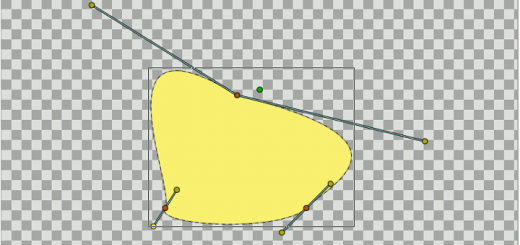Synfig Studio, Part 11 – Von Fischen und Masken
Die Arbeit an der Inselszene geht weiter. Ich füge der Animation stetig fröhlich springende Fische hinzu. Das Eintauchen ins Wasser wird durch den Einsatz von Masken realisiert. Es gibt in Synfig Hiding-Masks und Revealing-Masks.
Wichtiger Hinweis
Mit dem Erscheinen von Blender 2.8 und der Weiterentwicklung der 2D-Animation in Blender werden spätestens Anfang 2020 Tutorials zu dem Thema hier erscheinen. Synfig hat hingegen lange gebraucht um sich zu entwickeln und ist dadurch leider stark ins Hintertreffen geraten.
Für Freunde dieser Software und aufgrund der im Gegensatz zu Blender nicht ganz so komplexen Oberfläche bleiben die Synfig-Tutorials erhalten.

Preview
Begriffserklärung
Die beiden Maskenarten haben folgende Effekte: Die Hiding-Masks (Verstecken/Verbergen) verdeckt Bildteile. Die Revealing-Mask tut das Gegenteil, diese Maske enthüllt vorbestimmte Bildbereiche. Das Erstellen und Anwenden ist in beiden Fällen sehr einfach.
Projekt-Einstellungen, Fisch importieren
Da sich die Arbeiten auf die vorhandene Schatzinsel Animation bezieht, werden hier keine neuen Projekt-Einstellungen benötigt. Wer den Effekt blanko testen möchte stellt über Animation – Einstellungen eine Bildgröße von 480 x 270 Pixel ein. Wählt unter Zeit 10 Frames per Second (FPS), bei einer Dauer von 4S (Sekunden).
Über Datei – Importieren oder STRG-I importiert man sich dann die PNG-Datei namens Fisch. Der Fisch wird in einem Ordner in der Ebenen-Palette abgelegt (siehe Bild unten).

Fisch im Ordner
Mehr muss an dem Objekt vorerst nicht getan werden, denn importierte Dateien besitzen schon eine Achse (Drehpunkt), auch wenn die Dreh-Ebene nicht explizit zu sehen ist (siehe Bild unten).

Importieren und freuen
(Strecken-)Pfad erstellen
Das Prinzip eines Objekts, das einen Pfad entlang läuft, ist dem ein oder anderen vielleicht schon aus vorhergehenden Tutorials bekannt. Ein Objekt wird mit einer Pfad-Strecke verknüpft, auf dem sich das Objekt dann fortbewegt.
Mit dem Pfadwerkzeug soll nun ein Pfad bestehend aus 4 Nodes werden (siehe Animation unten).

Pfad erstellen
Fisch mit Pfad verknüpfen
Da der Fisch schon über alle Nodes verfügt die einer Drehen-Transformations-Ebene entsprechen, kann der Ordner-Ebene gleich mit dem Pfad verknüpft werden. Ihr klickt den Fisch-Ordner an und markiert den Drehpunkt. Der Drehpunkt färbt sich hellgrün ein. Mit gehaltener STRG-Taste markiert ihr zusätzlich die Pfad-Ebene in der Ebenen-Palette.
Mit gehaltener STRG-Taste klicke ihr noch einmal eine Stelle auf dem Pfad an (rechte Maustaste) und wählt die Option Mit Pfad verknüpfen (siehe Bild unten).
Fisch animieren
Der Fisch kann nun animiert werden. Im Geiste teilt man die Strecke in 4 Teile auf. Frame 0 (Null) ist die Startposition. Bei Frame 10 wird der Flieger ein erstes Drittel der Strecke weiter verschoben und ein Schlüsselbild gesetzt. Frame 20 ist die Hälfte der Strecke. Frame 30, der Fisch hat dreiviertel der Strecke zurückgelegt. Bei Frame 40 ist der Fisch knapp vor dem Startpunkt (siehe Animation unten).

Ausschnitte der Animation
Anmerkung: Setzt ihr die Fisch-Position bei Frame 10 über die Hälfte der Strecke, wird der Fisch rückwärts laufen. Das ist hier nicht erwünscht. 🙂

Stand der Dinge
Die Maske(n)
Bei diesem Motiv könnte man denken, das eine Ebene in der Farbe des Wassers, in der unteren Hälfte, über dem Fisch platziert ausreichen würde. In der Praxis würde das im Beispiel oben sogar funktionieren.
Aber es gibt nicht immer solche einfarbigen Flächen zu maskieren und dann wäre das mit den farbigen Flächen wirkungslos. Siehe den Fisch nah beim Ufer (siehe Bild unten)

Fisch nahe beim Ufer
Hiding Mask (verstecken Maske)
Über allen Ebenen erstelle ich mir eine Rechteckform, in schwarzer Farbe. In der Einstellungen zum Mischmodus wählt man nun Alpha Over. Das Ergebnis ist fast richtig, wenn da nicht alles maskiert würde (siehe Bild unten).

Normales Rechteck (noch)
Die Masken-Ebene kann wie alle anderen Ebenen/Gruppen frei bezeichnet werden (siehe Bild unten).

Maske liegt oben
Bitte Mischmethode in den Eigenschaften ändern (siehe Bild unten).

Mischmethode – Alpha Over
Alpha Over als Mischmethode ist für diesen Zweck etwas overflowed, beziehungsweise ist die Ebene falsch platziert (siehe Bild unten).

Schön, aber zuviel für diesen Zweck
Sortieren wir das ganze neu. Alles Zusammengehörige wurde in einem Ordner versammelt. Die Hintergrund-Ebene muss ganz unten, separat bleiben (siehe Bild unten).

Sortierte Ebenen
Im Ordner Fish-All ist alles rund um den Fisch versammelt, inklusive der Masken-Ebene, die über der Gruppe Fisch-Gruppe liegen muss (siehe Bild unten).

Alles rund um den Fisch
Im Überordner fish_all befindet sich die Masken-Ebene (siehe Bild unten).

Hiding Mask plus Fisch-Gruppe
Sie muss markiert werden und erhält den Mischmodus Alpha Over (siehe Bild unten).

… Mischmodus Alpha Over
Und das ist dann auch schon das Endergebnis

Final 1
Man kann jetzt auch den gesamten Ordner fish_all über die rechte Maustaste kopieren, beziehungsweise duplizieren und an verschiedenen Stellen im Bild verteilen, um mehr Fische zu erhalten.